Niedawno natknąłem się na dodatek Firefox InstaClick, który zamiast tego mapuje funkcję przeglądarki „kliknięcie linkiem środkowym kliknięciem” na przycisk kliknięcia prawym przyciskiem myszy. W ten sposób można otwierać łącza w nowych kartach prawym przyciskiem myszy, co jest przydatne dla użytkowników, którzy pracują na przykład z laptopowymi panelami dotykowymi lub dwoma myszami z przyciskami.
Mapowanie tej funkcji do przycisku prawym przyciskiem myszy odbywa się kosztem menu kontekstowego, które można wtedy otworzyć tylko przytrzymując Shift, Ctrl lub Command.
Dodatek przyspiesza otwieranie linków w nowych kartach, eliminując potrzebę przytrzymywania klawisza Ctrl, aby to zrobić, jeśli nie jest dostępny środkowy przycisk myszy.
Chciałbym użyć tego artykułu jako przewodnika po liście wszystkich opcji, które użytkownicy Firefoksa muszą otwierać łącza w nowych kartach i oknach, zaczynając od podstawowych operacji myszy, a kończąc na dodatkach, które dodają nowe opcje lub zmieniają istniejące.
Wbudowane opcje otwierania linków
- Kliknięcie lewym przyciskiem: Otwiera wybrany link na aktywnej karcie
- Kliknięcie środkowym przyciskiem: otwiera wybrany link w nowej karcie
- Kliknij prawym przyciskiem myszy: Otwiera menu kontekstowe z opcjami otwierania łącza w nowej karcie lub oknie
- Kliknij lewym przyciskiem + Ctrl: Otwiera link w nowej karcie
- Kliknięcie lewym przyciskiem + Shift: otwiera link w nowym oknie
Link otwierający dodatki
- InstaClick — Mapuje funkcję otwierania łącza środkowego przycisku myszy do prawego przycisku myszy. Dodatkowy prawy przycisk myszy oferuje podobną funkcjonalność.
- Alert linków — wyświetla informacje o linkach, zmieniając kursor myszy podczas najechania kursorem na linki.
- Link Sidebar — Wyświetla wszystkie linki strony internetowej na pasku bocznym wraz z opcjami wyszukiwania.
- Linky — Dodaje opcje otwierania wszystkich linków na kartach i kopiowania ich do schowka.
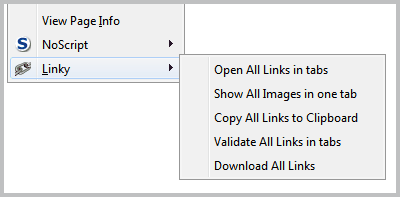
- Przeglądanie bez myszy — Przeglądaj Internet bez myszy. Dodaje identyfikatory obok wszystkich linków na stronie. Te linki są następnie otwierane przez wpisanie Id na klawiaturze.
- Wiele łączy — dodaje funkcję umożliwiającą otwieranie wielu łączy jednocześnie w przeglądarce. Odbywa się to poprzez narysowanie prostokąta wokół wszystkich łączy, które chcesz otworzyć w przeglądarce Firefox.
- Zwykłe łącza tekstowe — Kliknięcie łącza tekstowego prawym przyciskiem myszy, łącza, którego nie można bezpośrednio kliknąć, otwiera menu kontekstowe z opcją bezpośredniego otwarcia tego łącza. Wydaje się, że funkcjonalność jest (przynajmniej częściowo) zawarta w przeglądarce Firefox 4+. Linkification jest podobnym dodatkiem.
- Playlink — otwieraj łącza w programach zewnętrznych, na przykład odtwarzaczach multimediów lub innych przeglądarkach internetowych.
- Szybkie przeciąganie — otwieraj łącza, przeciągając i upuszczając je w przeglądarce internetowej Firefox. Automatycznie otwiera przeciągnięte linki w nowych kartach w przeglądarce Firefox. Drag Url Link to podobne rozszerzenie.

- Link tekstowy — Otwórz linki w przeglądarce internetowej, klikając je dwukrotnie. Przydatny w przypadku linków, które nie są wyświetlane jako linki HTML, dzięki czemu nie można ich otworzyć jednym kliknięciem myszy.
Jak widać z listy, istnieje wiele opcji pracy z linkami w Firefoksie. Jak otwierasz linki w Firefoksie?
Podsumowanie

Nazwa artykułu
Jak otwierać łącza w przeglądarce Firefox w nowych kartach, Windows
Opis
Przewodnik analizuje różne opcje, wbudowane i za pośrednictwem dodatków, aby otwierać łącza w przeglądarce Firefox.





